屏幕刷新频率指的就是屏幕上的图像每秒钟出现的次数。一般频率越高的话,屏幕上图像闪烁感就越小,稳定性也就越高。可能是因为屏幕刷新频率不够高,所以有网友反映自己的win7电脑屏幕不够流畅。以下是小编给大家介绍的在win7中设置显示器刷新率的方法。
具体的步骤如下:
1、首先点击开始菜单栏,选择控制面板打开。
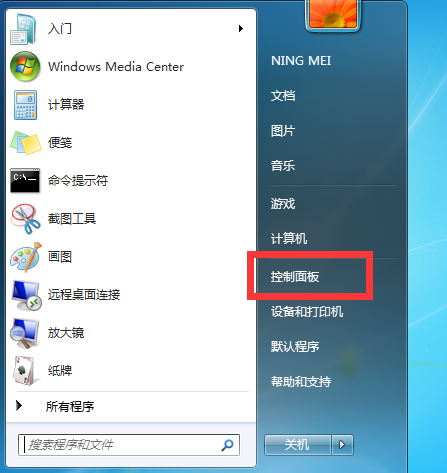
2、找到控制面板中“显示”图标,并双击该图标。
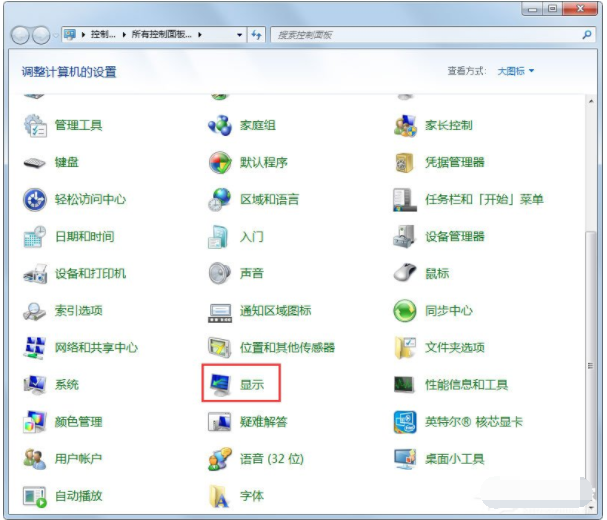
3、在弹出的“显示属性”对话框中,点击“调整分辨率”。
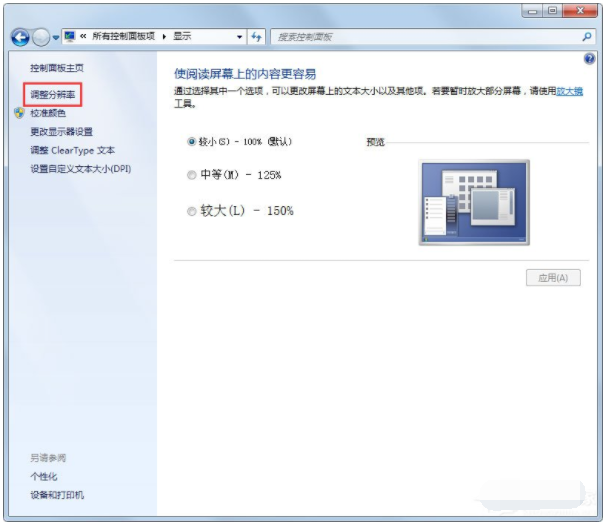
4、在弹出的屏幕分辨率对话框中,点击“高级设置”,后系统弹出“通用即插即用显示器”属性对话框。
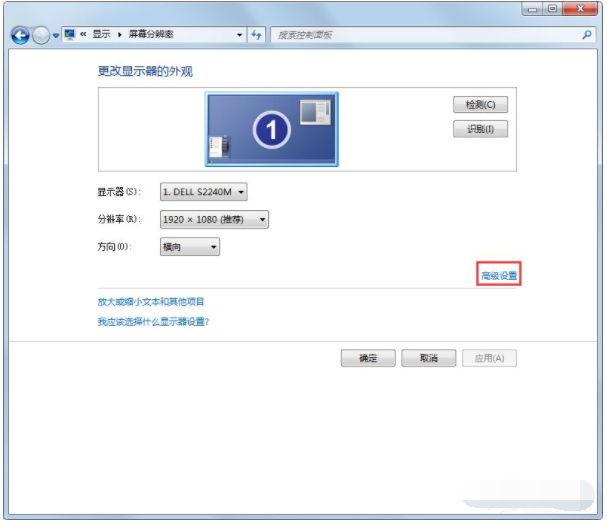
5、在弹出的窗口中选择监视器选项。即可看到屏幕刷新频率设置项,设置完成后点击确定即可。

6、设置注意点:
显示器角度:影响刷新率最主要的因素就是显示器的带宽,17寸的彩显带宽在100,完全能上85Hz,屏幕越大,带宽越大,19寸的在200,21寸的在300,同品牌同尺寸的彩显,带宽越高,价格越贵。
系统的角度:影响刷新率最大的是屏幕的分辨率,同样是17寸彩显,带宽108,将分辨率调至1024*768,最高能达到85Hz,调高至1280*1024,最高只能达到70Hz,调低至800*600,却能达到100Hz。分辨率越高,在带宽不变的情况下,刷新率就越低。
以上便是win7设置显示器刷新率的方法,有需要的小伙伴可以参照教程进行操作。
以上是教你win7设置显示器刷新率的方法的详细内容。更多信息请关注PHP中文网其他相关文章!




